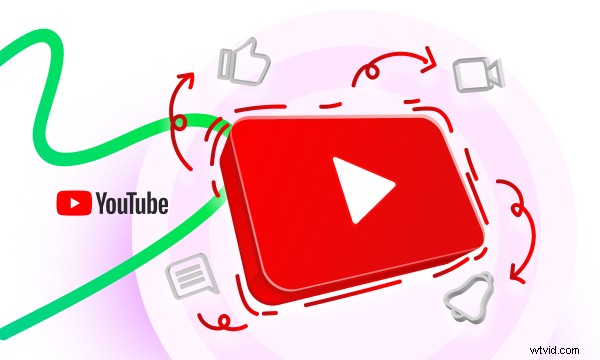
YouTube には 25 億 6000 万人の月間アクティブ ユーザーがいるため、YouTube で確固たる存在感を築きたいと思うのは当然のことです。縦型動画は現在人気が高いため、YouTube ショートの形で動画を共有することは、エンゲージメント率を高めるだけでなく、YouTube での存在感を高めるのにも役立ちます。
レポートから取得したデータによると、携帯電話での YouTube の総再生時間は 70% です。めちゃくちゃ高いです。
また、携帯電話は縦に持つように設計されているため、横長の動画よりも縦長の動画の方が完了率が高いことは言うまでもありません。
YouTube ベンチャーを開始または拡大することを楽しみにしている場合は、YouTube ショートの形で動画を公開すると、目標を達成するのに間違いなく役立ちます。
そして最高の部分は、YouTube ショートの作成に必ずしも何時間も費やす必要がないことです。すぐに始められます。
YouTube ショートの領域をナビゲートするのに役立つように、この記事をまとめました。ここでは、以下を取り上げます。
- YouTube ショートを始める
- YouTube ショートの作成方法
YouTube ショートを始める
YouTube ショートの録画を開始する前に、YouTube ショートは長さが 60 秒以下の縦長の動画であることに注意してください。 YouTube 内蔵のショート レコーダーを使用すると、ユーザーはボタンを押すだけで 15 秒と 60 秒の制限を切り替えることができます。
YouTube は、60 秒未満の動画をショート動画として自動的に分類します。 YouTube ショートは次のようになります。
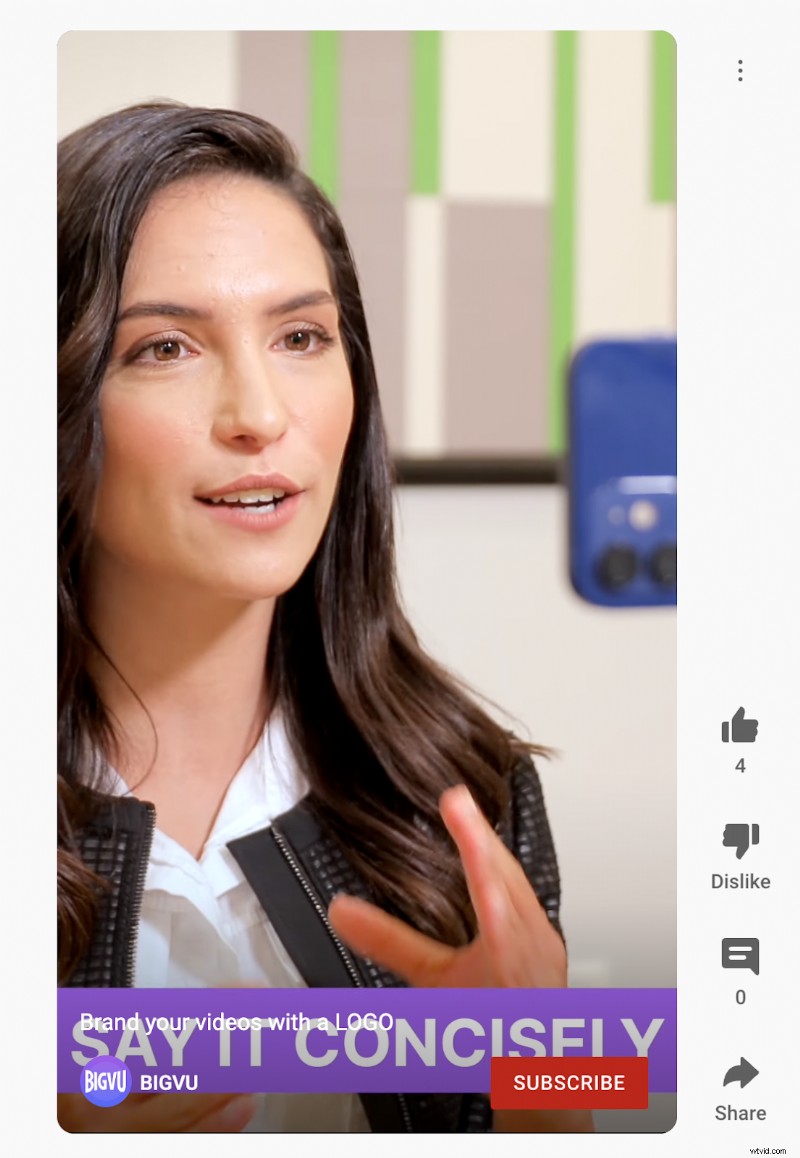
そうは言っても、YouTube ショートの作成方法を学びましょう。
YouTube ショートの作成方法
YouTube の組み込みのショート クリエーターから行うこともできます。または、膨大な数の機能を備えた BIGVU のエンド ツー エンドの動画制作プラットフォームを使用して、真に魅力的な YouTube ショートを作成することもできます。両方を見てみましょう:
- YouTube 内蔵ショート エディターで YouTube ショートを作成する
- BIGVU による YouTube ショートの作成
YouTube 内蔵ショート エディターで YouTube ショートを作成する
YouTube モバイル アプリケーションを使用して YouTube ショート動画を作成するための最初のステップは、モバイルで YouTube を起動することです。そこから、下部のナビゲーション バーの [+] をタップします。 「+」をクリックするとすぐに、「ショートを作成」オプションが表示されます。
[ショート動画を作成] オプションを選択すると、YouTube 内蔵のショート動画レコーダー &エディターが表示されます。または、60 秒未満の動画をアップロードして YouTube にアップロードすることもできます。
しかし、ここでは、YouTube に組み込まれているショート エディターを使用して YouTube ショートを作成する方法を学びたいので、ショート エディターを起動しましょう。ここから、15 秒または 60 秒のショート動画の長さを選択できます。また、フロントカメラとバックカメラの両方を使用したり、サウンドを追加したりできます。ビデオの速度を設定して、カウントダウンを追加することもできます。これらは、ビデオの録画中に適用できる基本的な機能です。
ビデオを録画したら、次のことができます。
- サウンドを追加
- テキストを追加
- フィルターを追加
しかし、それだけです。これらは基本的な機能にすぎません。 YouTube の組み込みのショート エディター内から、グリーン スクリーンのトリミング、クロップ、置換、またはブランドのロゴの追加を行うことはできません。
ただし、BIGVU ではそれが可能です。
そして最高の部分は、BIGVU でビデオを録画して編集したら、BIGVU からエクスポートして YouTube にインポートし、[アップロード] をクリックする必要がないことです。
いいえ。ボタンをクリックするだけで、BIGVU で作成したショート動画を自分の YouTube チャンネルに直接アップロードできるため、作業は非常に簡単になりました。
BIGVUの可能性を最大限に引き出しましょう。
BIGVU による YouTube ショートの作成
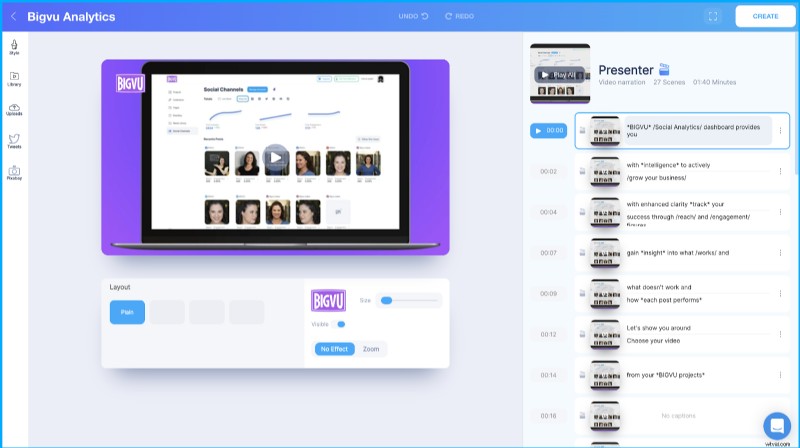
BIGVU モバイル アプリケーションを起動すると、次のいずれかを実行できます。
- ビデオを録画する
- ビデオをインポートする
ビデオをインポートする場合は、BIGVU の優れたビデオ メーカーを使用して魔法をかけることができます。ビデオをゼロから作成する場合は、まずスクリプトを書き留めてから、[録画] をクリックします。自信がない場合は、「読み取り専用」機能を使用して練習することもできます。
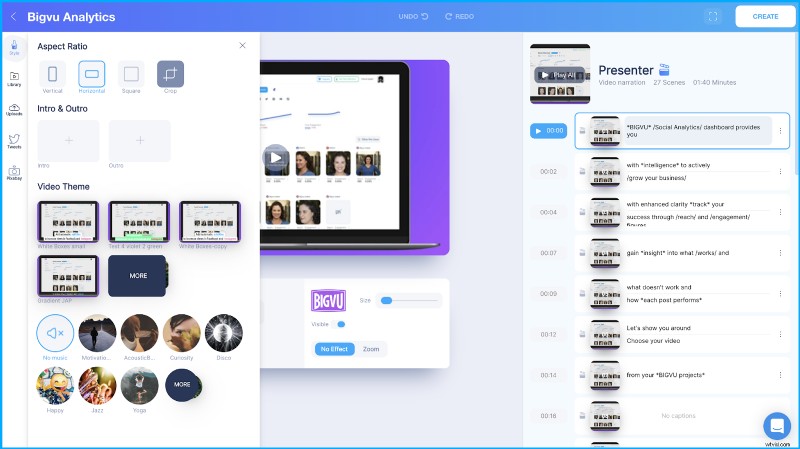
カメラの前で自信を持って話すには、「カメラに向かって話すときに快適で自信を持って話すために考慮すべき 5 つのヒント」 を読むことをお勧めします。 役職。
ビデオの録画 (YouTube ショートとして公開) が完了したら、次に進みます。
- ショーツにキャプションを追加する
- 動画のスタイルを整える
- アスペクト比を変更する
- 動画のテーマを追加
- 音楽の背景を追加
- ブランドのロゴを追加
- イントロとアウトロを追加
- 音声レベルを高める
- 動画をトリミングする
- グリーン スクリーンを置き換える
ビデオの編集が完了したら、YouTube チャンネルに直接エクスポートできます。
それを行う方法を知りたいですか?
まず、YouTube チャンネルを BIGVU と統合する必要があります。それが完了したら、作成した YouTube ショートの数に関係なく、[ソーシャル メディアに投稿] をクリックして YouTube チャンネルを選択することで共有できます。
それと同じくらい簡単です!
YouTube 内蔵ショート エディター vs BIGVU
YouTube では YouTube ショートを作成および編集できますが、組み込みのエディターは非常に基本的なものです。エキサイティングな YouTube ショートを作成するために活用できる機能は多くありません。
一方、魅力的で鮮明な動画を簡単に作成できるようにするために追加された多数の BIGVU 機能を利用することもできます。
待ってはいけない!
今すぐ BIGVU で初めての YouTube ショートを作成しましょう!
あなたが好きかもしれない他の投稿:
- カメラの前で自信を持って話す方法
- YouTube 動画を Instagram に投稿する方法
- ビジネスを宣伝するためのインタラクティブな動画を作成する方法
- 頼りになるビデオ メール マーケティング ガイド
- 2022 年に考慮すべき 3 つのゴールデン パーソナル ブランディングのヒント
